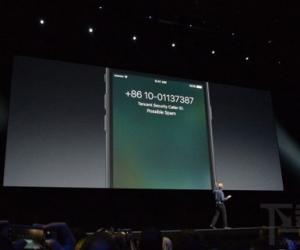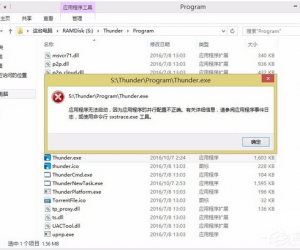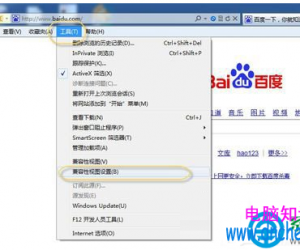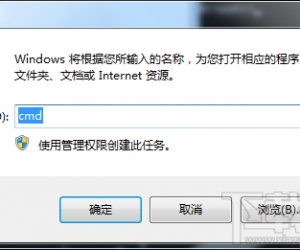PS修图之将竖图转变为横图,画面不失真
发布时间:2019-07-08 14:55:15作者:知识屋
我们在修图过程中经常会遇到这一情况:需要将一张竖图变成横图效果,还必须保证不拉伸画面、裁剪画面,你会吗?其实不难,本文介绍了使用Photoshop一键转换竖图为横图的方法,欢迎学习。
如何使用PS将竖图变成横图效果?
打开Photoshop软件,导入需要处理的图片,选中该图层,
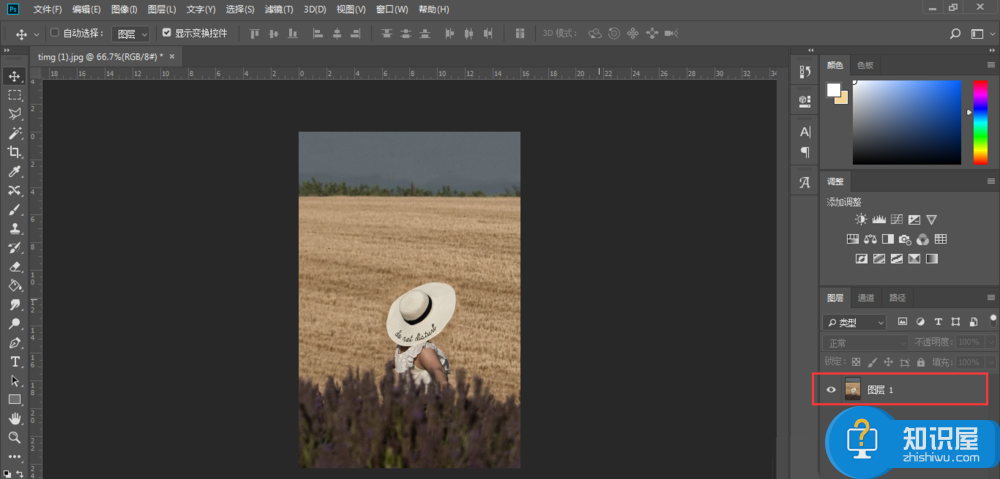
按快捷键【Ctrl+J】,复制一个图层,在左侧工具栏中点击击裁剪工具,
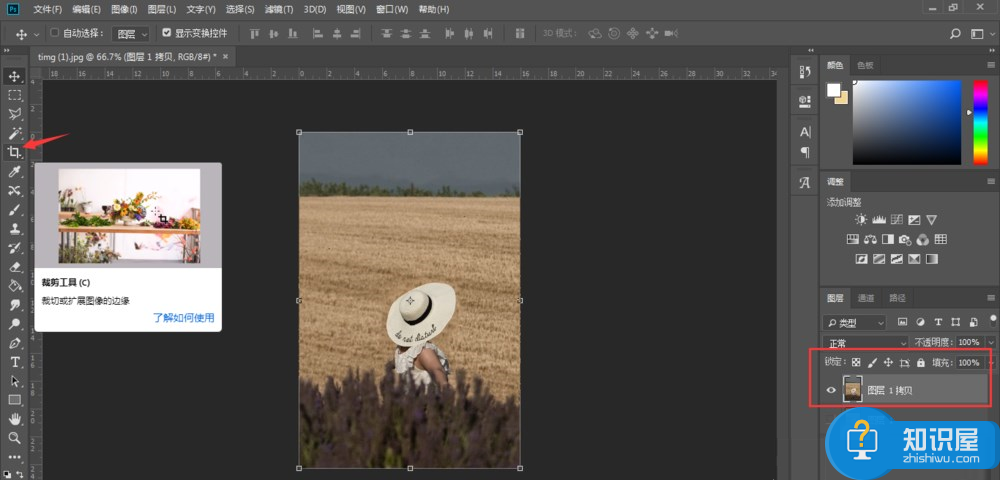
将图片两侧进行左右拖动,变成横图,
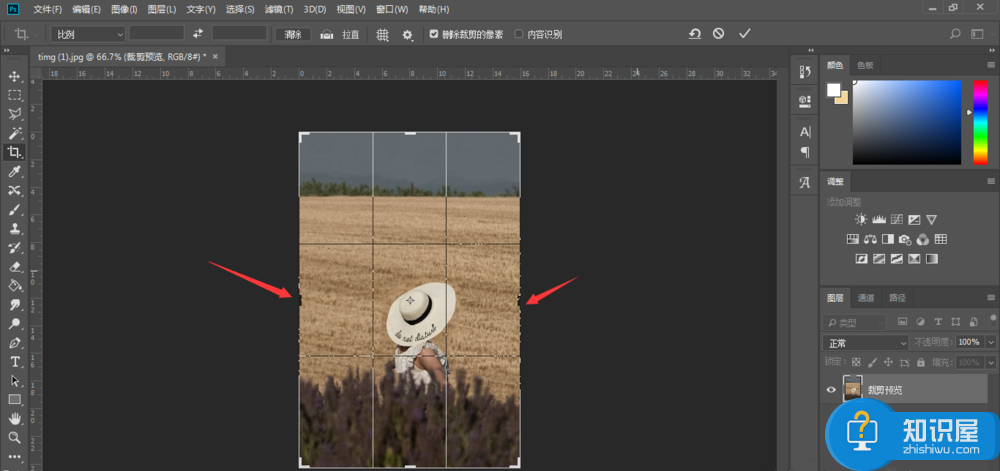
鼠标点击PS框选工具,框选图片左侧的空白位置,注意,必须框选图片左区域的一部分画面,
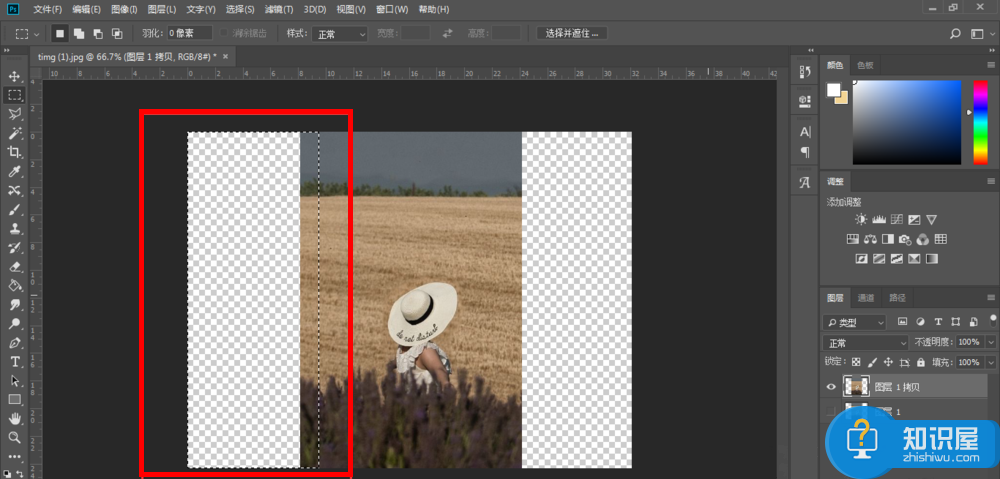
按快捷键【Shift+F5】,打开填充窗口,内容设置为【内容识别】,点击确定,
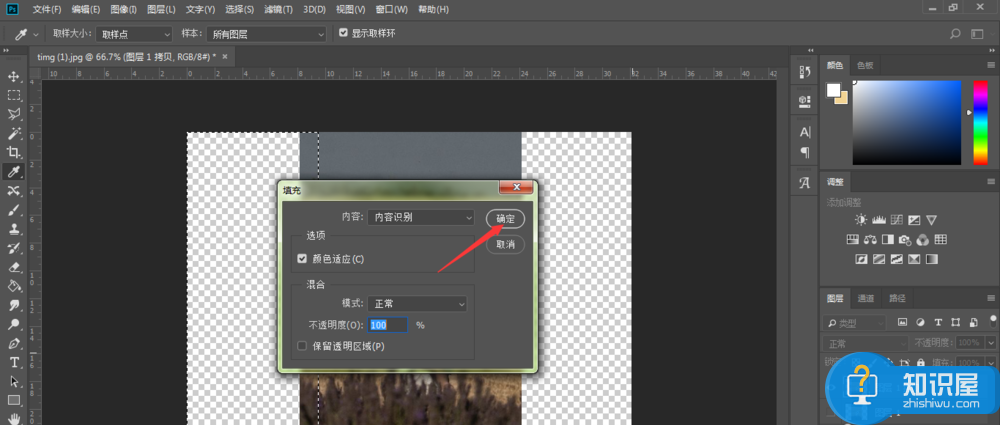
这时发现图片左边的空白处被系统自动填充了画面,而且与图片一致,接着框选图片右侧空白位置,
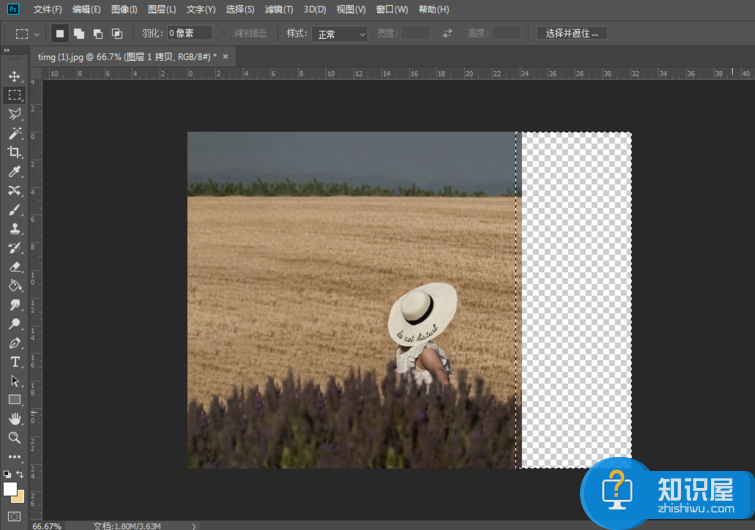
用同样的方法进行填充,竖图就变成了横图,最终效果如图。
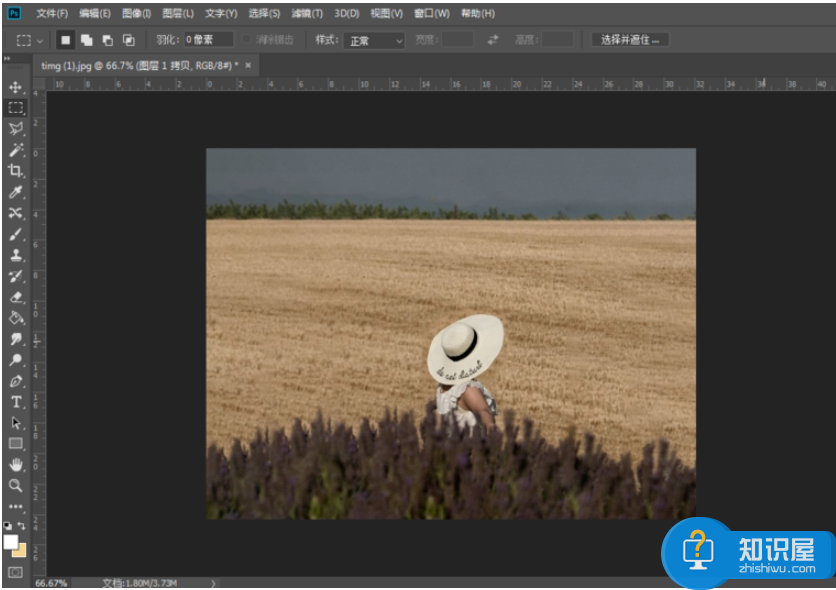
如果你想了解更多有关PS修图技巧,可以关注wmzhe.com。
(免责声明:文章内容如涉及作品内容、版权和其它问题,请及时与我们联系,我们将在第一时间删除内容,文章内容仅供参考)
知识阅读
软件推荐
更多 >-
1
 一寸照片的尺寸是多少像素?一寸照片规格排版教程
一寸照片的尺寸是多少像素?一寸照片规格排版教程2016-05-30
-
2
新浪秒拍视频怎么下载?秒拍视频下载的方法教程
-
3
监控怎么安装?网络监控摄像头安装图文教程
-
4
电脑待机时间怎么设置 电脑没多久就进入待机状态
-
5
农行网银K宝密码忘了怎么办?农行网银K宝密码忘了的解决方法
-
6
手机淘宝怎么修改评价 手机淘宝修改评价方法
-
7
支付宝钱包、微信和手机QQ红包怎么用?为手机充话费、淘宝购物、买电影票
-
8
不认识的字怎么查,教你怎样查不认识的字
-
9
如何用QQ音乐下载歌到内存卡里面
-
10
2015年度哪款浏览器好用? 2015年上半年浏览器评测排行榜!